|
|
Uso degli stili HTML per formattare il testo
Uno stile HTML è definito da uno o più tag HTML (come b, i, font, e center) che applicano la formattazione al testo. La specifica HTML 4.0, rilasciata dal World Wide Web Consortium (W3C) all'inizio del 1998, scoraggia di fatto l'uso dei tag di formattazione HTML a favore dei fogli di stile CSS. Tuttavia, in realtà i tag di formattazione HTML, pur offrendo un controllo più limitato dell'aspetto del testo rispetto ai fogli di stile CSS ed essendo più lunghi da caricare, sono supportati da una gamma di browser più ampia e per questo motivo continueranno a far parte della dotazione dei Web designer fintanto che le versioni 3.0 e precedenti dei browser gestiranno una percentuale cospicua del traffico sul Web.
Per informazioni specifiche sulla formattazione mediante i tag HTML, consultare uno degli argomenti successivi:
I tag HTML che definiscono la struttura del documento anziché il suo aspetto (ad esempio titoli, paragrafi ed elenchi) sono ancora parte integrante della specifica HTML. Anzi, quando si prevede di usare dei fogli di stile CSS per definire gli attributi di carattere di una pagina, è importante usare i tag di intestazione standard poiché consentono di mantenere inalterata la struttura della pagina anche nei browser che non supportano i fogli di stile CSS. (Per vedere un esempio, provare a visualizzare la Guida in linea di Dreamweaver in un browser 3.0.) Vedere Uso di paragrafi e intestazioni.
Stili HTML
Utilizzare gli stili HTML per salvare la formattazione di testo e di paragrafo che si vuole usare in altri punti del documento. Una volta creato uno stile HTML basato su uno o più tag HTML, è possibile applicare di nuovo la formattazione a qualunque testo di qualunque documento mediante il pannello Stili HTML.
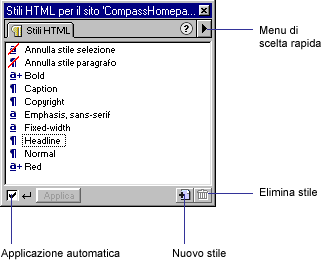
A differenza degli stili CSS, la formattazione degli stili HTML influisce solo sul testo a cui viene applicata o al testo che viene creato con uno stile HTML specifico. Se si modifica la formattazione di uno stile HTML, il testo che è stato formattato con quello stile non viene aggiornato. Se si vuole poter modificare la formattazione e aggiornarne in modo automatico le istanze, usare gli stili CSS (vedere Fogli di stile CSS).
Per aprire il manuale di riferimento per HTML O'Reilly offerto il dotazione con Dreamweaver, cliccare sul pulsante Riferimenti della barra degli strumenti e scegliere O'Reilly HTML Reference dal menu a discesa.
Il pannello Stili HTML può essere usato per registrare gli stili HTML usati nel sito web e condividerli con altri utenti, siti locali e siti remoti.
Per visualizzare il pannello Stili HTML, fare una delle successivi operazioni:
 |
Scegliere Finestra > Stili HTML. |
 |
Fare clic sull'icona Stili HTML della pulsantiera. |
Per visualizzare uno stile HTML esistente:
| 1 |
Nel pannello Stili HTML, scegliere uno stile. |
|
Le voci Annulla stile paragrafo e Annulla stile selezione vengono usate sul testo a cui è stato applicato uno stile, ma non sono degli stili e quindi non possono essere visualizzate o modificate. |
| 2 |
All'interno del pannello Stili HTML, cliccare con il pulsante destro del mouse (Windows) o cliccare tenendo premuto il tasto Ctrl (Macintosh) e scegliere Modifica dal menu di scelta rapida visualizzato o fare doppio clic sullo stile HTML e scegliere Modifica dal menu di scelta rapida. |
| 3 |
Nella finestra di dialogo Definisci stile HTML, specificare le impostazioni dello stile. |
|
Le opzioni Applica a determinano se lo stile viene applicato al testo selezionato (Selezione) o al blocco di testo corrente (Paragrafo). Le opzioni In questo modo determinano se le impostazioni dello stile debbano essere aggiunte alla formattazione originale del testo (Aggiungi a stile esistente) o eliminate dalla formattazione esistente e sostituite dalle nuove impostazioni (Annulla stile esistente). |
 |
|
Per applicare uno stile HTML esistente:
Nel pannello Stili HTML, scegliere uno stile.
 |
Se la casella di controllo Applicazione automatica situata nella parte inferiore del pannello è selezionata, cliccare sullo stile una sola volta. |
 |
Se la casella di controllo Applicazione automatica non è selezionata, cliccare sullo stile e successivamente su Applica. |
Per eliminare la formattazione del testo dal documento:
| 1 |
Selezionare il testo formattato. |
| 2 |
Nel pannello Stili HTML, cliccare su Annulla stile paragrafo o su Annulla stile selezione. |
|
Annulla stile paragrafo elimina completamente la formattazione del blocco di testo corrente del documento. Annulla stile selezione elimina la formattazione dal testo selezionato. |
 |
|
Nota: è possibile usare Annulla stile paragrafo e Annulla stile selezione per eliminare qualunque formattazione, ad eccezione degli stili CSS, indipendentemente dal modo in cui è stata applicata la formattazione originale (ad esempio, mediante il pannello Stili HTML o la finestra di ispezione Proprietà).
Per eliminare uno stile dal pannello Stili HTML:
| 1 |
Nel pannello Stili HTML, descegliere la caselle di controllo per disattivare l'opzione Applicazione automatica. |
| 2 |
Selezionare uno stile HTML. |
| 3 |
Fare clic sull'icona Elimina stile (l'icona del cestino) situata nell'angolo inferiore destro del pannello. |
 |
|
Per creare un nuovo stile HTML sulla base di un testo esistente:
| 1 |
Nel documento, scegliere o creare del testo con la formattazione che si vuole usare come base per il nuovo stile HTML. Per visualizzare e applicare la formattazione è possibile usare la finestra di ispezione Proprietà. |
| 2 |
Nel pannello Stili HTML, cliccare sull'icona Nuovo stile (simbolo più) situata nell'angolo inferiore destro. |
| 3 |
Nella finestra di dialogo Definisci stile HTML, assegnare un nome allo stile e, se necessario, modificare la formattazione. |
 |
Indicare se lo stile HTML deve essere applicato unicamente al testo selezionato o all'intero paragrafo. Ad ogni modo, lo stile paragrafo viene applicato all'intero blocco di testo in cui è stato collocato il punto di inserimento, indipendentemente dal testo effettivamente selezionato. |
 |
Selezionare se applicare lo stile HTML in aggiunta allo stile esistente (CSS o HTML) per il testo o paragrafo selezionato o se annullare la formattazione della selezione o paragrafo con il nuovo stile HTML. Tenere presente la "gerarchia" degli stili applicati: gli stili HTML hanno la precedenza sugli stili CSS, i quali, a loro volta, hanno la precedenza sugli stili CSS esterni. Vedere Fogli di stile CSS. |
|
Le opzioni di formattazione del pannello Stili HTML corrispondono a quelle presenti nella finestra di ispezione Proprietà. |
| 4 |
Fare clic su OK. |
 |
|
Per creare un nuovo stile HTML sulla base di uno stile HTML esistente:
| 1 |
Verificare che nella finestra del documento non sia selezionato del testo. |
| 2 |
Selezionare uno stile nel pannello Stili HTML, quindi fare una delle successivi operazioni: |
 |
Fare clic sul triangolo nell'angolo superiore destro del pannello per aprire il menu di scelta rapida a discesa. |
 |
Fare clic con il pulsante destro del mouse (Windows) o cliccare tenendo premuto il tasto Ctrl (Macintosh) e scegliere Duplica dal menu di scelta rapida. |
|
Viene visualizzata la finestra di dialogo Definisci stile HTML. Per ripristinare le opzioni predefinite della finestra di dialogo, cliccare su Annulla. |
| 3 |
Ripetere i passaggi 3 e 4 delle istruzioni per la creazione di un nuovo stile sulla base di un testo esistente. |
 |
|
Per creare un nuovo stile HTML da zero:
| 1 |
Nel pannello Stili HTML, cliccare sull'icona Nuovo stile o in alternativa scegliere Testo > Stili HTML > Nuovo stile. |
|
Viene visualizzata la finestra di dialogo Definisci stile HTML. |
| 2 |
Ripetere i passaggi 3 e 4 delle istruzioni per la creazione di un nuovo stile sulla base di un testo esistente. |
|
Fare clic su Annulla per ripristinare le opzioni predefinite della finestra di dialogo. |
| 3 |
Fare clic su OK. |
 |
|
Per modificare uno stile HTML esistente:
| 1 |
Verificare che nella finestra del documento non sia selezionato alcun testo. |
| 2 |
Nel pannello Stili HTML, assicurarsi che la casella di controllo Applicazione automatica sia deselezionata. |
|
Se l'opzione Applicazione automatica è attivata, lo stile HTML viene applicato quando lo si seleziona nel pannello Stili HTML. |
| 3 |
Nel pannello Stili HTML, cliccare con il pulsante destro del mouse (Windows) o cliccare tenendo premuto il tasto Ctrl (Macintosh) sullo stile e scegliere Modifica dal menu di scelta rapida visualizzato. |
|
Viene visualizzata la finestra di dialogo Definisci stile HTML. Per ripristinare le opzioni predefinite della finestra di dialogo, cliccare su Annulla. |
|
Quando si modifica uno stile HTML, Dreamweaver non aggiorna in modo automatico il testo formattato in precedenza usando lo stile HTML. Se si vuole aggiornare la formattazione applicata con uno stile, usare un foglio di stile CSS; vedere Fogli di stile CSS. |
 |
|
Per condividere gli stili HTML con altri siti o utenti:
| 1 |
Scegliere Finestra > File del sito web per aprire la finestra Sito con la vista File del sito web. |
| 2 |
Nel riquadro destro, aprire la cartella principale del sito web e successivamente la cartella Libreria. |
|
Viene visualizzato un file di nome styles.xml: esso contiene tutti gli stili HTML del sito web e può essere caricato, scaricato, depositato, ritirato e copiato come qualunque altro file del sito web. Inoltre, per il file styles.xml possono essere create delle Design Notes. È importante sottolineare che, prima di poter creare o modificare uno stile per il sito web remoto, è necessario ritirare il file styles.xml. |
|
Per ulteriori informazioni sull'uso di queste opzioni, vedere
Impostazione di un sito web remoto. |
 |
|
|